Excel es una herramienta muy útil para realizar programación de tareas o proyectos. De forma sencilla podemos crear un diagrama Gantt. Pero para ello debemos calcular correctamente las fechas, por ello en este tutorial te enseñamos cómo calcular la fecha final en Excel excluyendo festivos y fines de semana.
Ayúdanos a seguir creando contenido gratuito con una donación
Datos iniciales
Para calcular correctamente la fecha final en Excel partimos de una tabla en la que indicaremos la fecha de inicio y la duración en días. También hemos escrito en una columna los días festivos y/o vacaciones. También podrías colocar los días festivos en una fila, como mejor te convenga.
Para comprobar que el cálculo se realiza correctamente hemos añadido un calendario.
Función para calcular fecha final en Excel
Debes utilizar la función DIA.LAB que sirve para calcular los días laborables.
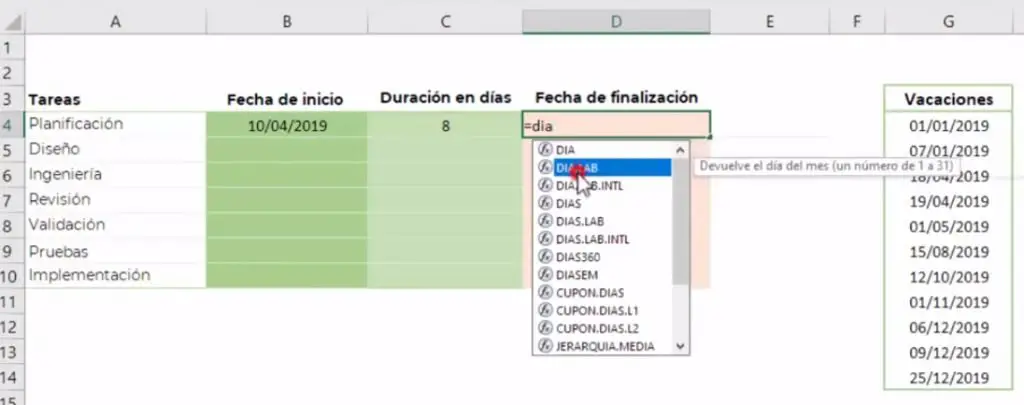
La sintaxis de esta función es (fecha_inicial;días;[vacaciones]) donde:
- Fecha_inicial es la fecha en la que se inicia la tarea. Puedes introducirla directamente con el teclado o seleccionar la celda donde has introducido la fecha inicial.
- Días es la duración en días de la tarea. Igualmente, puedes introducir el número de días con el teclado o seleccionar la celda donde has introducido la duración.
- Vacaciones para indicar los días festivos y vacaciones. Selecciona el rango de celdas donde has introducido estos datos.
En el ejemplo vamos a copiar la fórmula en el resto de celdas de la tabla, así que vamos a fijar el periodo de vacaciones pulsando la tecla F4.
En nuestro ejemplo la formula quedaría así:
=DIA.LAB(B4;C4;$G$4:$G$14)
Comenzar a contar el día de la fecha de inicio
Como habrás observado la función DIA.LAB comienza a contar los días el día siguiente a la fecha de inicio.
Si en tu caso quieres que comience a contar el mismo día de la fecha de inicio solo tienes que añadir un -1 a continuación de la fecha de inicio.
En ese caso la fórmula quedaría de la siguiente forma:
=DIA.LAB(B4-1;C4;$G$4:$G$14)
Establecer días para el fin de semana o descanso semanal
La función DIA.LAB establece como días de descanso semanal sábados y domingos. Pero en algunos países o empresas pueden establecer otros días de descanso diferentes. En este caso debéis utilizar la función DIA.LAB.INTL
La sintaxis de esta función es (fecha_inicial;días;[fin_de_semana];[días_no_laborables]) donde:
- Fecha_inicial es la fecha en la que se inicia la tarea. Puedes introducirla directamente con el teclado o seleccionar la celda donde has introducido la fecha inicial.
- Días es la duración en días de la tarea. Igualmente, puedes introducir el número de días con el teclado o seleccionar la celda donde has introducido la duración.
- Fin de semana para establecer los días de descanso semanal. Al llegar a esta constante de la función aparecerá un desplegable en el que debes seleccionar los días de descanso.
- Días no laborables para indicar los días festivos y vacaciones. Selecciona el rango de celdas donde has introducido estos datos.
Esta función, al igual que DIA.LAB, comienza a contar el día siguiente a la fecha de inicio. Por lo que si quieres comenzar a contar el mismo día debes escribir -1 a continuación de la constante fecha_inicial.
Como en el caso anterior también fijaremos el periodo de vacaciones presionando la tecla F4.
La fórmula según el ejemplo quedaría de la siguiente forma:
=DIA.LAB.INTL(B4-1;C4;6;$G$4:$G$14)
No mostrar nada cuando no tengas los datos de la función
Para evitar que se muestre #¡NUM! en las celdas donde hemos copiado la función pero que aún no tienen datos en las fechas de inicio y duración utilizaremos la función SI.
La función lógica SI que usaremos hará que si la celda donde se indica la fecha de inicio está vacía no se mostrará nada y en caso contrario se aplicará la fórmula DIA.LAB
La sintaxis de la función quedaría de la siguiente forma:
=SI(B4=””;””;DIA.LAB(B4-1;C4;$G$4:$G$14))
Una vez introducida la fórmula solo tendrías que introducir la fecha de inicio y duración para automáticamente calcular la fecha final en Excel excluyendo fines de semana, festivos y vacaciones.


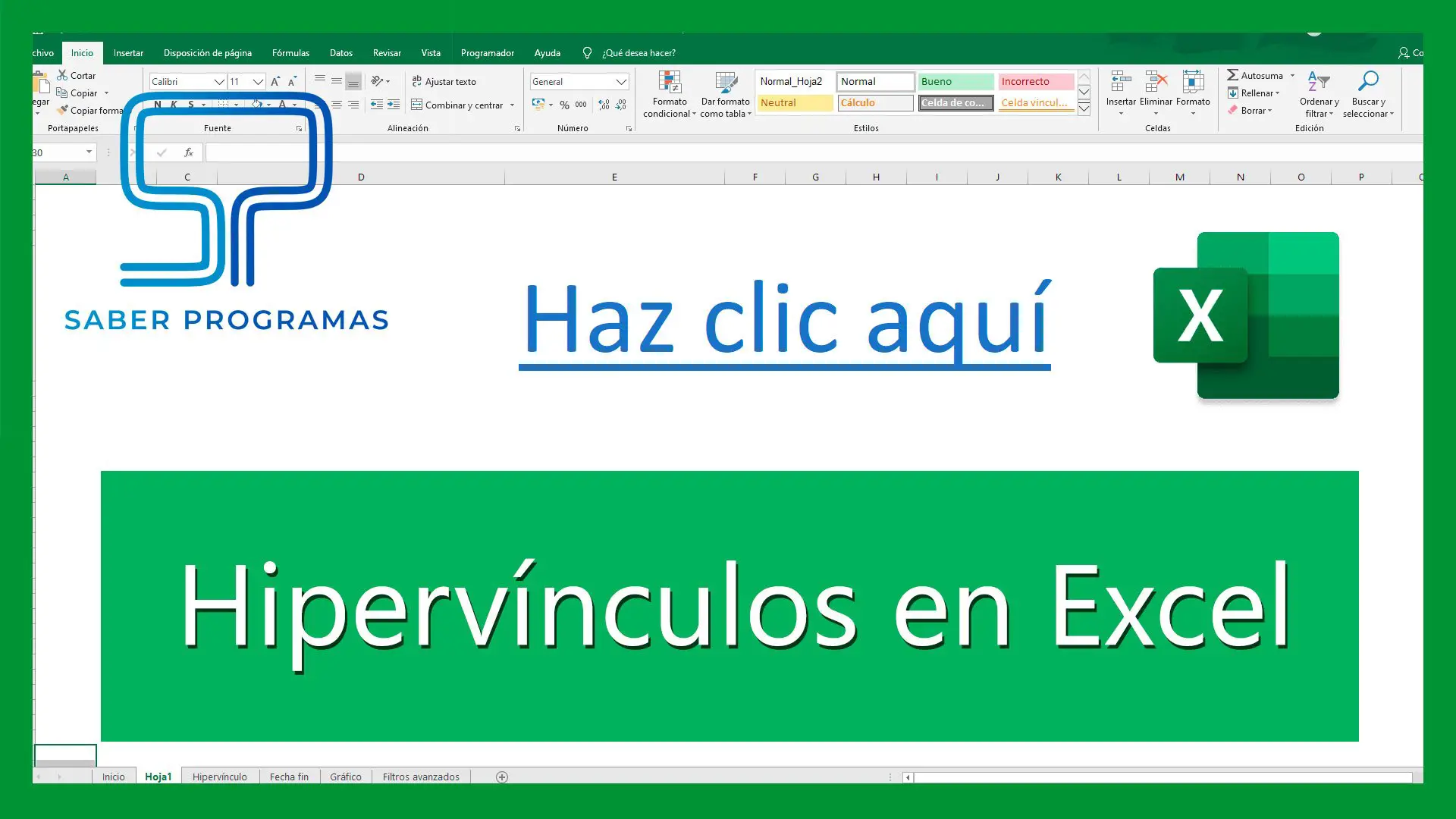
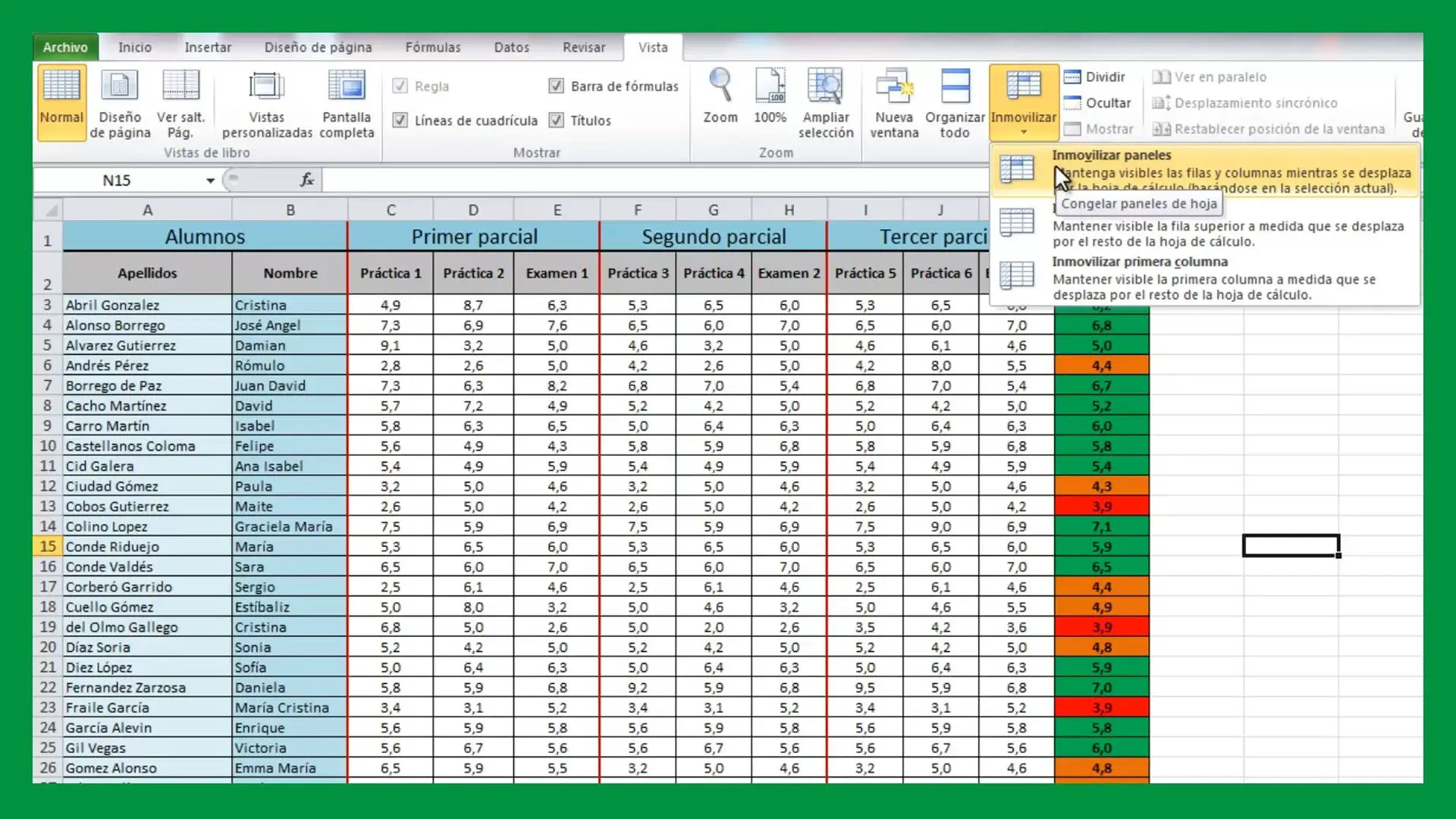
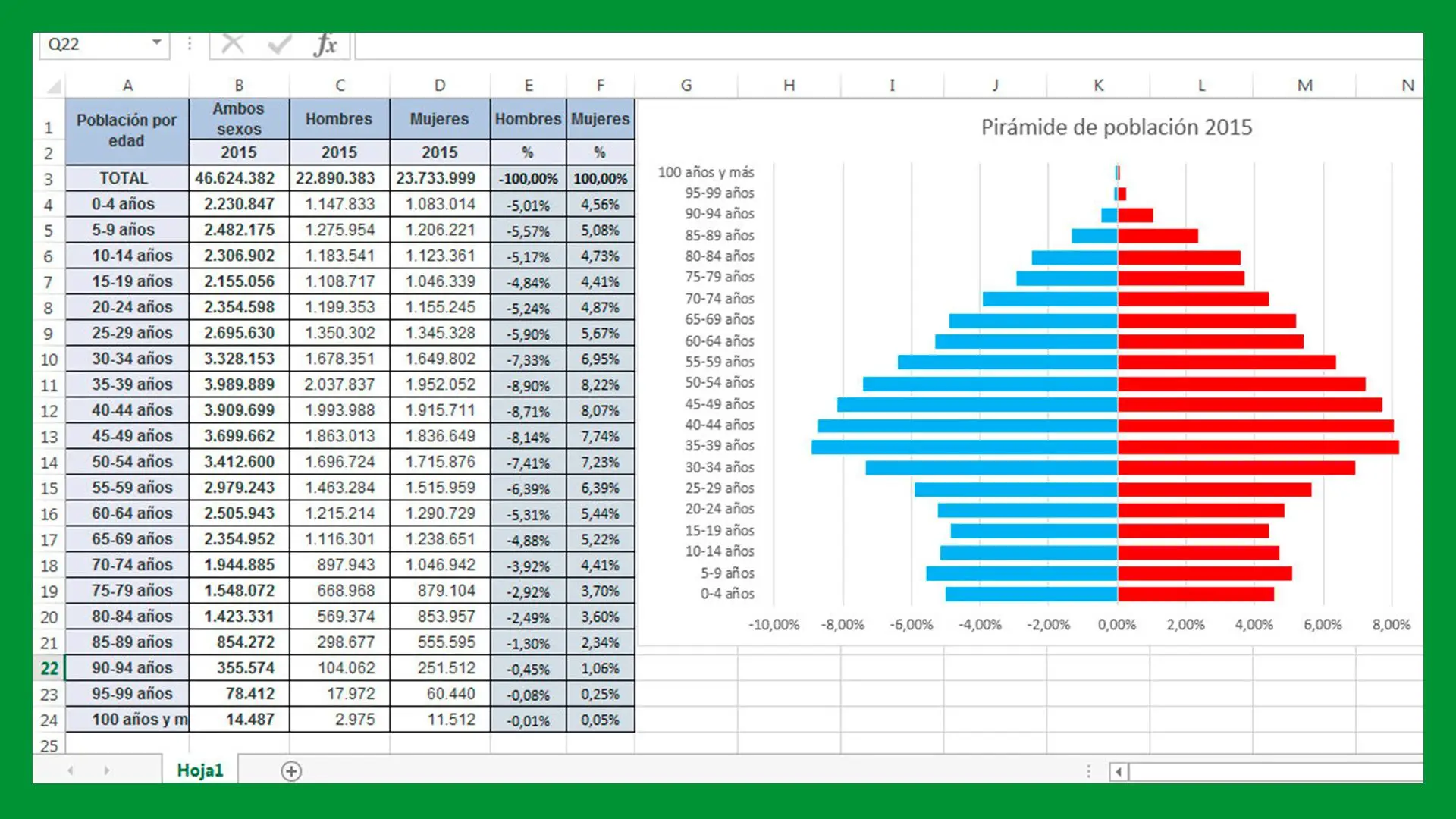

muchas gracias lo habia hecho pero ponia el -1 en el inicio, felicidades por compartir tu sabiduría saludos desde Veracruz México
COMO HACER PARA CONTAR LOS DIAS NO LABORABLES EN EL PROYECTO , ES DECIR CUANTOS SABADO Y DOMINGO Y FERIADOS HAY EN ESE PERIODO, SALUDOS Y GRACIAS